在Excel中设置共享表格的方法包括启用共享、设置权限、保护工作表、使用OneDrive或SharePoint进行协作。以下是详细步骤:
一、启用共享功能
要启用Excel共享表格,首先需要确保您的Excel版本支持共享功能。一般来说,Excel 2013及以上版本都支持这一功能。在Excel中,点击“审阅”选项卡,然后选择“共享工作簿”。接下来,勾选“允许多用户同时编辑此工作簿”,然后点击“确定”。这样,您就启用了共享功能。
二、设置权限
当多个用户同时编辑一个Excel表格时,设置合适的权限非常重要。您可以通过“审阅”选项卡中的“保护工作簿”和“保护工作表”功能,限制某些用户对特定区域的访问和编辑权限。这样可以防止重要数据被误修改。
三、保护工作表
保护工作表是确保数据安全的重要一步。您可以通过“审阅”选项卡下的“保护工作表”功能,设置密码并选择允许用户执行的操作,如插入行、删除列等。这样可以防止未经授权的用户修改表格内容。
四、使用OneDrive或SharePoint进行协作
为了更好地进行多人协作,您可以将Excel文件上传到OneDrive或SharePoint。通过这些平台,您可以轻松地与其他用户共享文件,并实时查看和编辑。具体操作步骤如下:
将文件保存到OneDrive或SharePoint。
在Excel中,点击“文件”选项卡,选择“共享”。
选择“与他人协作”,输入要共享的人的电子邮件地址,然后点击“发送”。
五、实时协作与版本控制
在多人协作中,实时更新和版本控制非常重要。Excel提供了自动保存和版本历史功能,可以帮助您跟踪每次更改并恢复到之前的版本。这些功能在多人协作时非常有用,可以防止数据丢失和冲突。
通过以上步骤,您可以轻松设置Excel共享表格,并确保数据的安全和多人协作的顺畅。接下来,我们将详细介绍每个步骤的具体操作和注意事项。
一、启用共享功能
1. 检查Excel版本
确保您的Excel版本支持共享功能。一般来说,Excel 2013及以上版本都支持这一功能。如果您使用的是Office 365,功能会更加全面和便捷。
2. 启用共享工作簿
在Excel中,点击“审阅”选项卡,然后选择“共享工作簿”。在弹出的窗口中,勾选“允许多用户同时编辑此工作簿”。这样,您就启用了共享功能。
3. 保存共享工作簿
启用共享工作簿后,您需要将文件保存到一个共享位置,如网络驱动器或云存储服务。这样,其他用户才能访问和编辑文件。
二、设置权限
1. 保护工作簿
在“审阅”选项卡下,选择“保护工作簿”。您可以设置密码来限制用户对工作簿结构的更改,如添加、删除或移动工作表。
2. 保护工作表
在“审阅”选项卡下,选择“保护工作表”。您可以设置密码并选择允许用户执行的操作,如插入行、删除列等。这样可以防止未经授权的用户修改表格内容。
3. 限制特定单元格的编辑
您还可以通过“格式化单元格”功能,设置特定单元格的编辑权限。例如,您可以将某些单元格设置为只读,这样只有特定用户才能修改这些单元格。
三、保护工作表
1. 设置保护密码
在保护工作表时,您可以设置一个密码,只有知道密码的用户才能解除保护。这是确保数据安全的重要一步。
2. 选择允许的操作
在保护工作表时,您可以选择允许用户执行的操作,如选择锁定单元格、选择未锁定单元格、插入行等。这样可以更灵活地控制用户的操作权限。
3. 使用数据验证
通过数据验证功能,您可以限制用户输入的数据类型和范围。例如,您可以设置某个单元格只能输入数字或特定范围内的值。这样可以防止用户输入不正确的数据。
四、使用OneDrive或SharePoint进行协作
1. 上传文件到OneDrive或SharePoint
将Excel文件上传到OneDrive或SharePoint。这样,您可以轻松地与其他用户共享文件,并实时查看和编辑。
2. 共享文件
在Excel中,点击“文件”选项卡,选择“共享”,然后选择“与他人协作”。输入要共享的人的电子邮件地址,然后点击“发送”。您可以设置共享权限,如允许编辑或仅查看。
3. 实时协作
通过OneDrive或SharePoint,您和其他用户可以实时查看和编辑Excel文件。每次更改都会自动保存,并且您可以看到其他用户的实时更改。
五、实时协作与版本控制
1. 自动保存
Excel提供了自动保存功能,可以帮助您实时保存每次更改。这样可以防止数据丢失,特别是在多人协作时。
2. 版本历史
通过OneDrive或SharePoint,您可以查看Excel文件的版本历史。这样可以跟踪每次更改,并在需要时恢复到之前的版本。这在多人协作时非常有用,可以防止数据冲突和错误。
3. 解决冲突
在多人协作时,可能会发生数据冲突。例如,两个用户同时编辑同一个单元格。Excel会提示您解决冲突,您可以选择保留哪一个更改或合并两个更改。
六、使用Excel的协作工具
1. 评论和注释
Excel提供了评论和注释功能,您可以在单元格中添加评论,以便与其他用户讨论数据和更改。这在多人协作时非常有用,可以帮助团队更好地沟通和协作。
2. 协作视图
通过协作视图,您可以查看其他用户正在编辑的区域。这可以帮助您避免冲突,并更有效地进行协作。
七、注意事项
1. 网络连接
在进行多人协作时,确保您的网络连接稳定。网络不稳定可能导致数据丢失或冲突。
2. 备份文件
定期备份Excel文件,以防数据丢失。特别是在多人协作时,备份文件可以帮助您恢复到之前的版本。
3. 安全性
确保Excel文件的安全性,特别是在共享敏感数据时。使用强密码保护文件,并限制未经授权的用户访问。
通过以上步骤,您可以轻松设置Excel共享表格,并确保数据的安全和多人协作的顺畅。希望这些内容对您有所帮助!
相关问答FAQs:
1. 在Excel中如何设置共享表格?共享表格是一种方便多人协作编辑和查看的功能。要设置共享表格,请按照以下步骤操作:
打开Excel文件,选择“文件”选项卡,在菜单中选择“共享”或“共享工作簿”。
在弹出的对话框中,选择“允许多个用户同时进行更改”选项。
如果需要对共享表格进行密码保护,可以在对话框中设置密码。
点击“共享”按钮,然后选择共享的位置(例如:本地网络、共享文件夹等)。
最后,确定共享设置并保存文件。
2. 如何向共享的Excel表格中添加其他用户?将Excel表格共享后,您可以邀请其他用户加入共享。以下是添加其他用户的步骤:
在Excel中打开共享的表格。
在顶部的工具栏中,点击“共享”选项卡,然后选择“邀请人员”。
在弹出的对话框中,输入要邀请的用户的电子邮件地址,也可以选择从通讯录中选择用户。
选择要邀请的用户的权限级别,例如可以编辑或只能查看。
点击“发送邀请”按钮,邀请将通过电子邮件发送给用户。
用户接受邀请后,就可以开始在共享表格中进行编辑或查看。
3. 如何解除Excel共享表格?如果您不再需要共享Excel表格,可以解除共享以便单独编辑。以下是解除共享表格的步骤:
打开共享的Excel表格。
在顶部的工具栏中,点击“共享”选项卡,然后选择“停止共享”。
在弹出的对话框中,确认停止共享操作。
Excel将自动保存您的更改并关闭共享功能。
请注意,解除共享后,其他用户将无法再访问或编辑该表格,所以请确保在解除共享之前与其他用户协商好。
文章包含AI辅助创作,作者:Edit2,如若转载,请注明出处:https://docs.pingcode.com/baike/4127116